Chào các bạn, hôm nay mình sẽ chia sẻ tới các bạn 1 thủ thuật rất là hay mà mình nghĩ chắc chắn có rất nhiều bạn ở đây sẽ phải cần dùng tới.
Có bao giờ bạn sử dụng dịch vụ lưu trữ đám mây Google Drive và bạn tự đặt ra câu hỏi rằng:
Liệu có cách nào để copy File/Folder trên Google Drive của người khác về tài khoản Google Drive của mình hay không?
Để chúng ta có thể sử dụng được những tài liệu được chia sẻ đó một cách lâu dài !
Vì nếu như bạn không copy lại thì rất có thể, link file tài liệu được chia sẻ thông qua Google Drive đó cũng sẽ biến mất, nếu như chủ sở hữu thực sự của chúng xóa nó đi hoặc là thiết lập giới hạn quyền truy cập cho liên kết đó.
Một số bạn không biết cách làm nên đã chọn cách ngồi download toàn bộ những tài liệu đó, sau đó upload ngược lại vào tài khoản Google Drive.
Nhưng đó không phải là cách làm thông minh, vì nó rất là tốn thời gian nếu như những tài liệu mà bạn cần copy có dung lượng lên đến hàng chục GB trở lên.
Chính vì vậy hôm nay mình sẽ chia sẻ cho các bạn cách copy thư mục Google Drive của người khác thành của mình, sao cho đơn giản và nhanh chóng nhất.
Mục Lục Nội Dung
I. Cách biến Folder trên Google Drive của người khác thành của mình
Chúng ta cùng bắt đầu ngay thôi nào….
Đọc thêm:
- Cách di chuyển File/ Thư mục giữa các tài khoản Google Drive
- Cài đặt đồng bộ dữ liệu Google Drive với máy tính chi tiết nhất
Cách #1. Hướng dẫn copy thư mục Drive của người vào về tài khoản Google Drvie của mình
Bước 1. Bạn truy cập vào đường link này để cài đặt pluign Copy, URL to Google Drive => sau đó bấm vào nút CÀI ĐẶT.
Ở đây do mình đã cài đặt rồi nên nó sẽ hiển thị là
Gỡ cài đặt🙂
Bước 2. Bạn hãy lựa chọn tài khoản Google Drive mà bạn muốn copy tài liệu vào.
Sau đó, bạn hãy tích vào 2 lựa chọn bên dưới để cấp quyền cho tài khoản Google Drive.
- Xem, chỉnh sửa, tạo và xóa tất cả tệp của bạn trên Google Drive
- Tự kết nối với Google Drive
Bước 3. Bạn mở link Google Drive cần copy ra => sau đó chọn thư mục cần copy => chọn Mở bằng => chọn tiếp tính năng Copy, URL to Google Drive
Bước 4. Bạn chờ một lát nhé…. Lúc này sẽ có các lựa chọn như:
- Select Target Folder: Chọn vị trí lưu trữ cho thư mục copy trên tài khoản Google Drive của bạn.
- Root Folder: Lưu ở thư mục gốc của tài khoản Google Drive, ở đây mình sẽ sử dụng lựa chọn này.
=> Sau đó bấm vào nút Save, Copy to Google Drive để bắt đầu quá trình copy file Google Drive của người khác về tài khoản Google Drive của bạn.
Kết quả đây nha các bạn, thành công ngon lành ^^
Cách #2. Sử dụng Script
+ Bước 1: Các bạn truy cập vào địa chỉ này => và nhấn chọn REVIEW PERMISSIONS để truy cập tính năng Copy Folder
+ Bước 2: Tiếp theo, bạn chọn tài khoản Google Driver để lưu trữ File mà bạn chuẩn bị Copy.
+ Bước 3: Bạn này thì bạn hãy cấp quyền cho Copy Folder bằng cách nhấn vào Cho phép.
+ Bước 4: Bạn copy Link của File tài liệu mà bạn cần Copy => và dán vào khung Folder URL.
Tiếp tục nhấn Next nhé các bạn.
+ Bước 5: Tiếp tục nhấn Next lần nữa, và bạn có thể đặt tên tùy ý cho Thư mục mà bạn Copy, nhưng theo mình cứ để vậy cho dễ phân biệt.
+ Bước 6: Tiếp theo, chọn vị trí lưu File trên Google Drive của bạn. Mình khuyến khích chọn Root of My Drive (tức là thư mục gốc của tài khoản Drive) để sau này bạn dễ tìm những File Copy này.
+ Bước 7: Nhấn Copy Folder để hoàn tất.
Và như vậy là thành công rồi đấy các bạn. Bây giờ bạn có thể vào tài khoản Google Drive để kiểm tra kết quả, xem có file mà bạn vừa copy về chưa nhé. Rất đơn giản thế thôi ^^
II. Lời Kết
Ok, vậy là mình đã hướng dẫn xong cho các bạn cách để Copy File, thư mục trên Google Drive của người vào tài khoản Google Drive của mình một cách đơn giản và nhanh chóng nhất rồi nhé.
Hãy áp dụng ngay khi cần nhé các bạn. Để những tài liệu quý giá mà bạn cảm thấy quan trọng sẽ không bao giờ bị mất đi một cách đáng tiếc, và bạn chính là người có quyền sở hữu hoàn toàn chúng.
Chúc các bạn thành công !!!
CTV: Phan Minh Sang – Blogchiasekienthuc.com
Edit by Kiên Nguyễn
 Blog Chia Sẻ Kiến Thức Máy tính – Công nghệ & Cuộc sống
Blog Chia Sẻ Kiến Thức Máy tính – Công nghệ & Cuộc sống
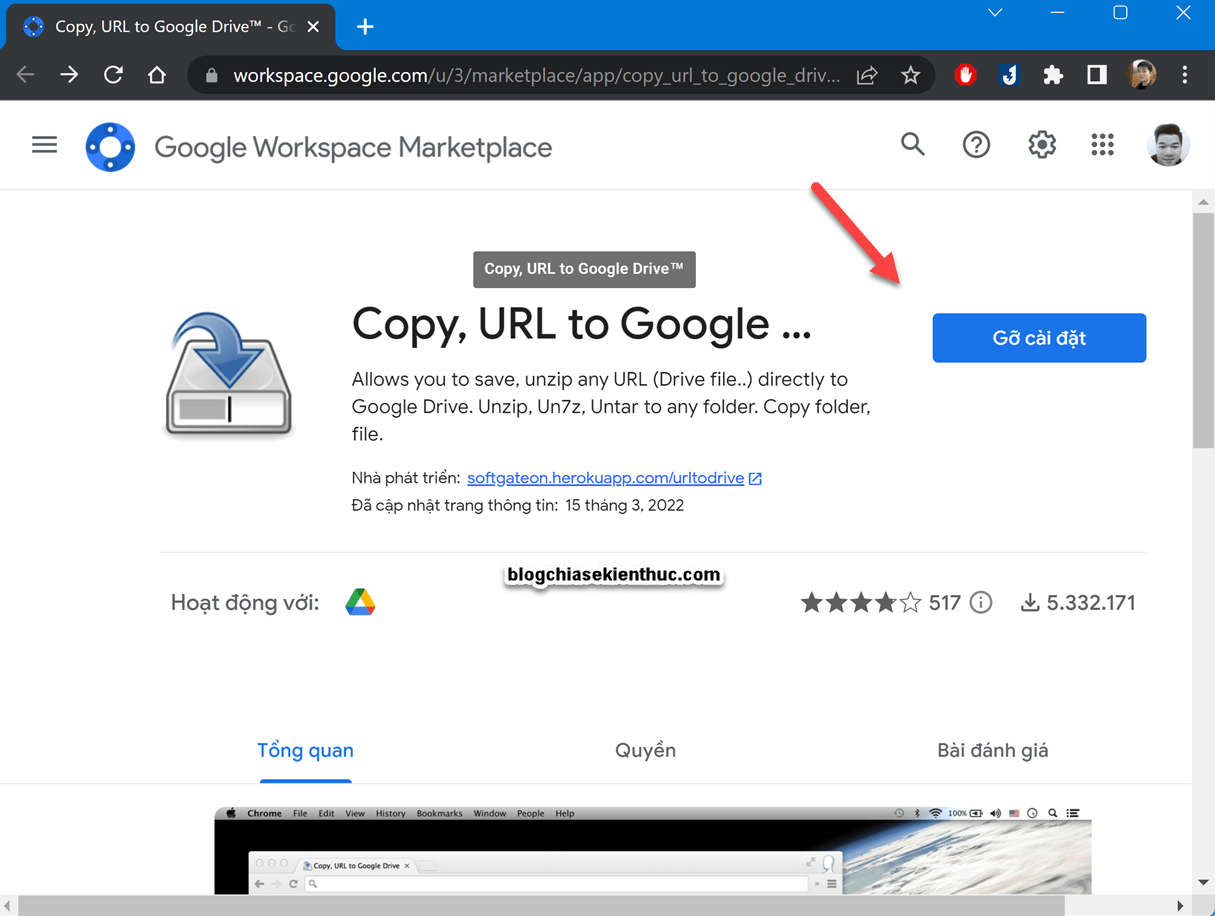
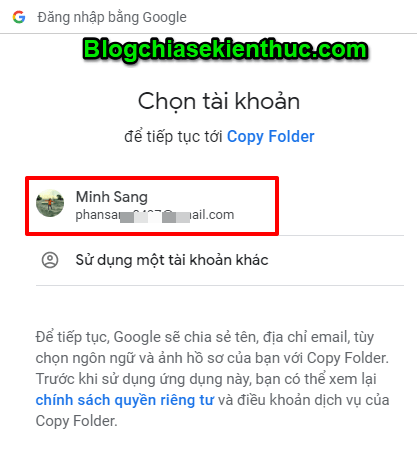
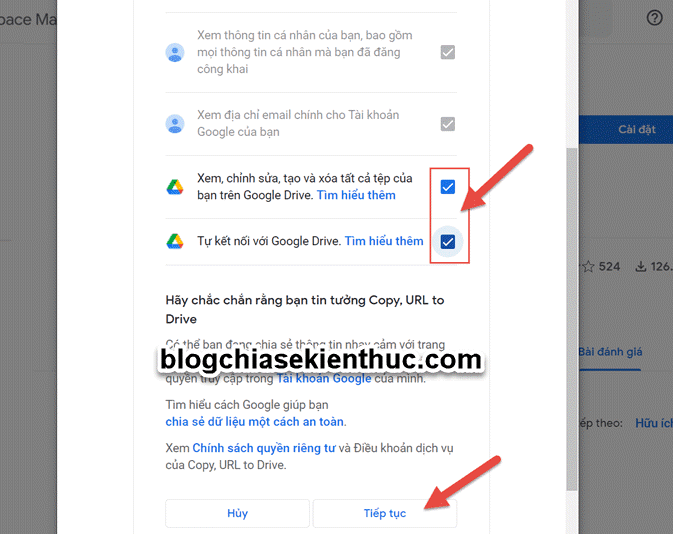
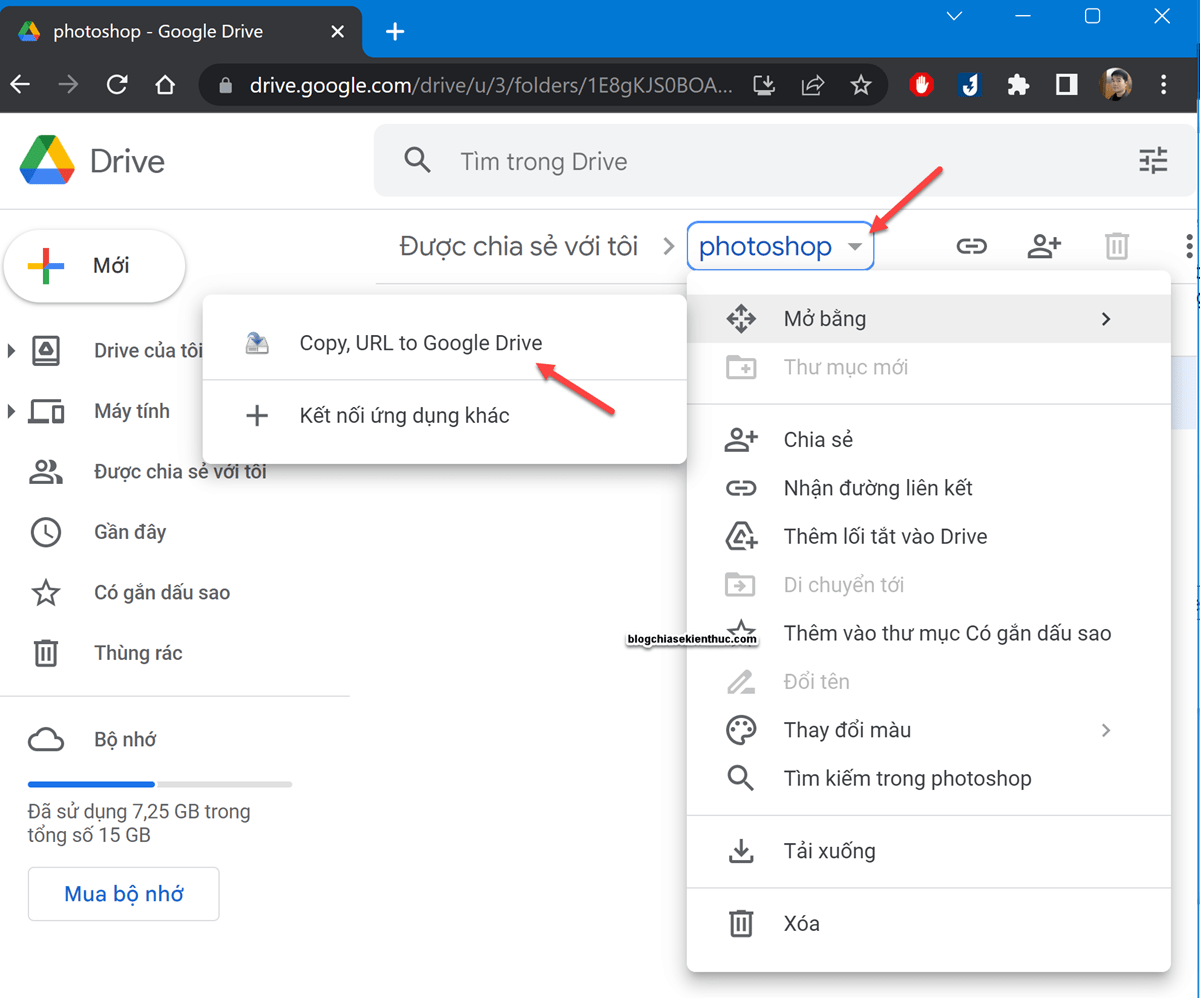
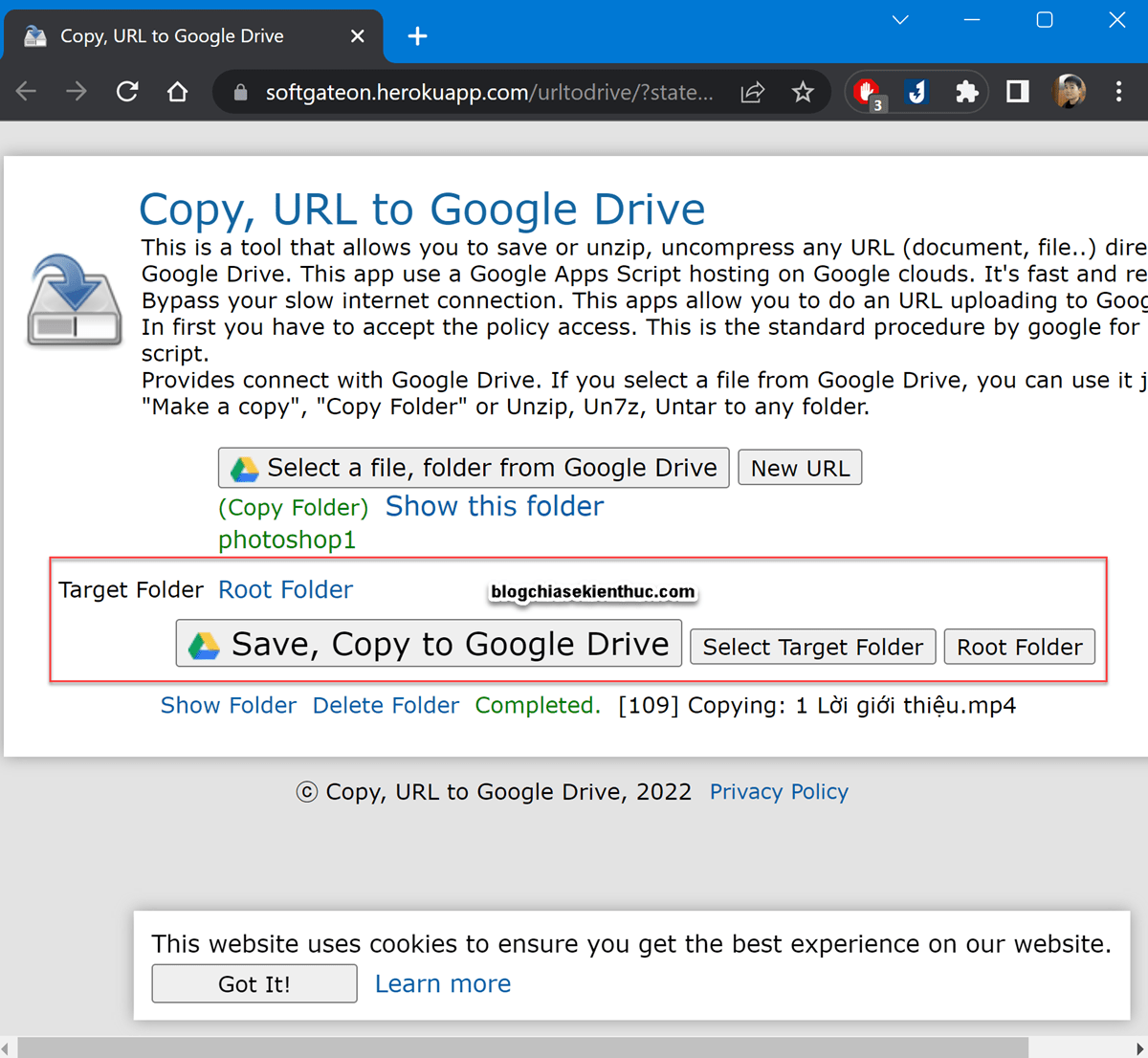
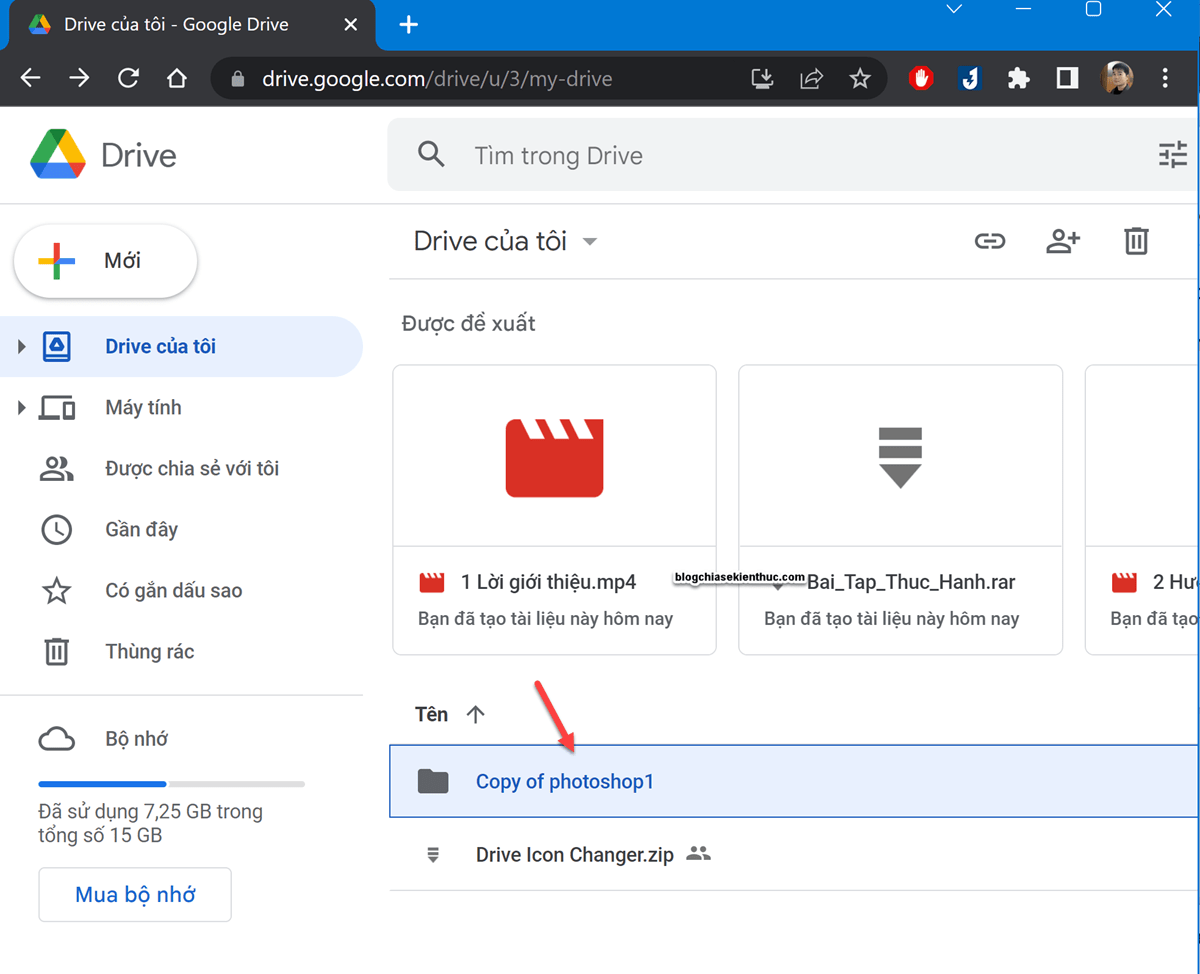
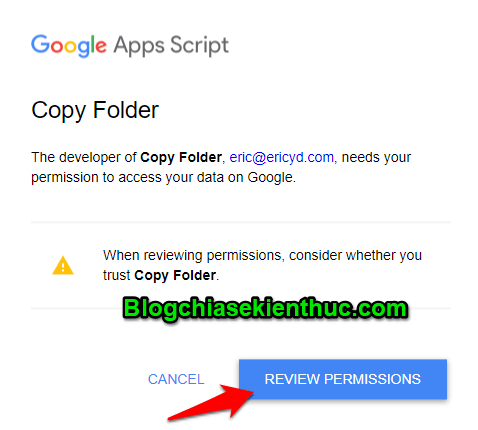
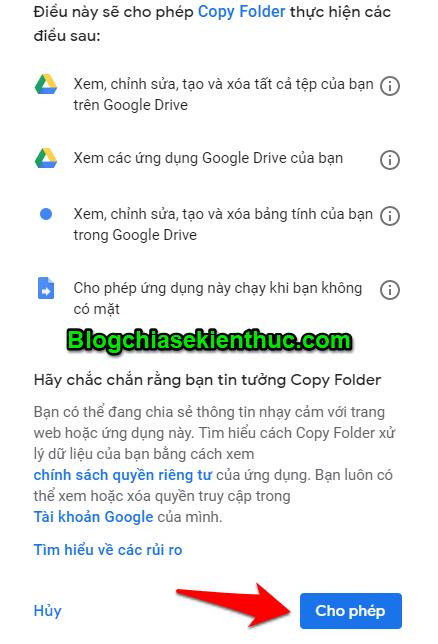
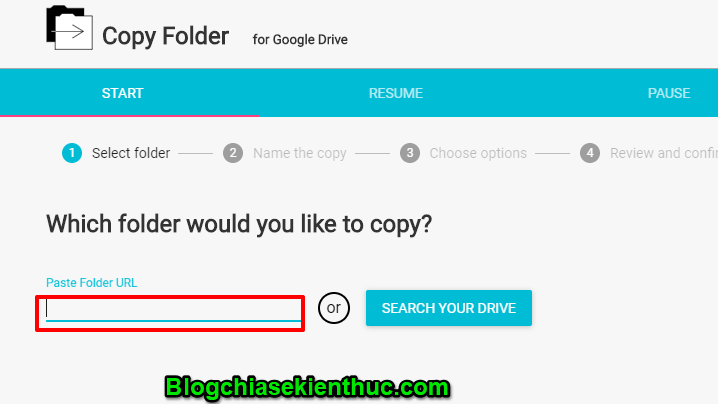
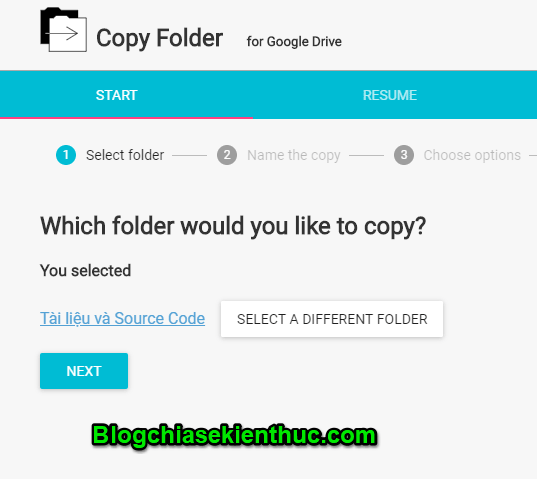
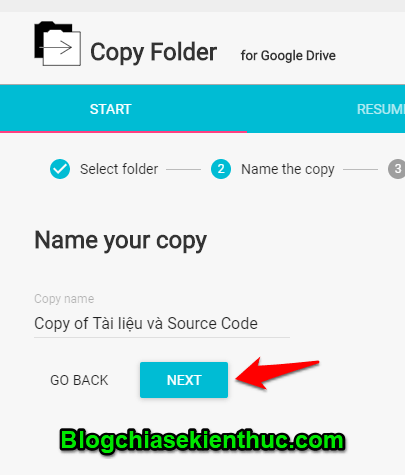
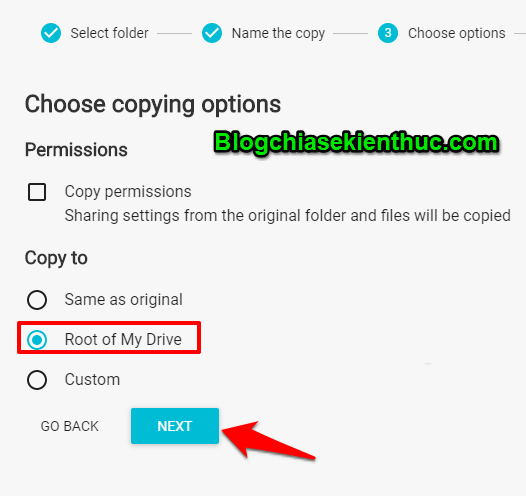
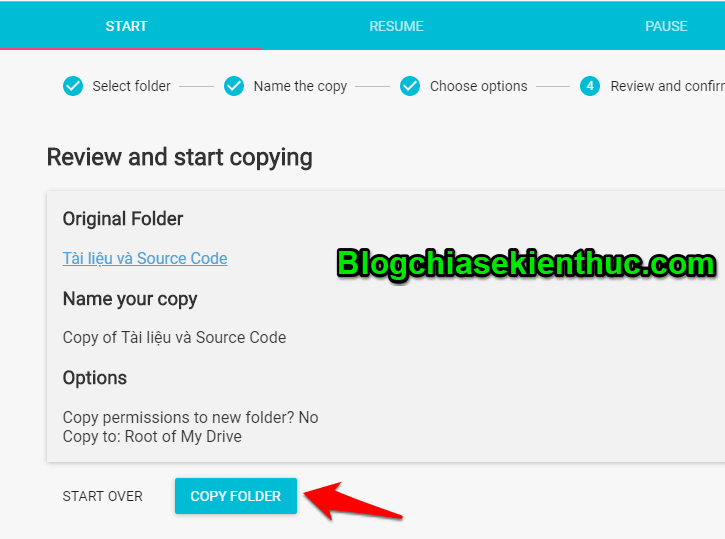
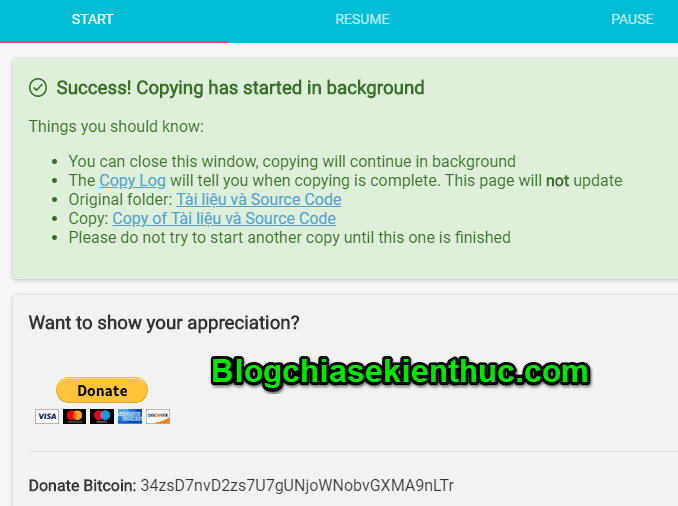


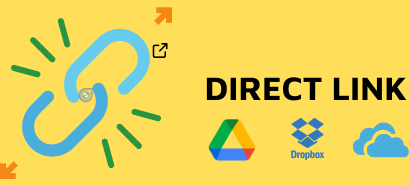
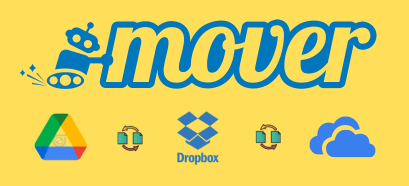
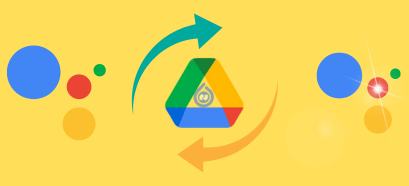
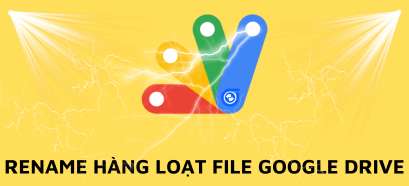

Mình mua tài nguyên . Nhưng khi copy thì tìm ko thấy thư mục vì có thông báo là đây là tài nguyên dùng chung gì đó , ko cho copy , có cách nào copy ko ạ , mình k ăn cắp nhe , mình mua của người ta đấy
Mình đã thực hiện cái này nhưng ko thể nào vào phần copy URL vào dc, vì cứ bị lập lại bước Cho phép quyền truy cập GG Drive.
Ko biết có phải năm 2021 ko thực hiện dc thao tác này vì Copy Folder nữa ko?
Bạn cho mình chút kinh nghiệm,
Xin cảm ơn
Đầu tháng 6 mình vẫn copy ngon lành cành đào, mấy hôm nay ko thể copy được, mình viết mail gửi cho nhà cung cấp thì họ trả lời là do MÌNH PHẢI CÓ QUYỀN TRUY CẬP, đến nay vẫn chưa khắc phục đc,
Đã cập nhật thêm cách mới nha bạn 🙂
Creat , copy và save toàn bộ ứng dụng , nâng cấp cho riêng tôi , không chia sẻ cho bất kì
Mình đang copy giữa chừng thì bị hết dung lượng, sau khi nâng cấp dung lượng mình resume để copy tiếp, nhưng ko biết tên folder đang copy giữa chừng là gì, vào copy log để copy link most recently paste vào nhưng vẫn bị báo lỗi “Could not find the necessary data files in the selected folder. Please ensure that you selected the in-progress copy and not the original folder.”
Nhờ bạn chỉ cách thực hiện giúp.
Cảm ơn bạn nhiều.
đến bước 3 và đã cho phép nhưng k thấy bước 4 ở đâu
coppy ra thư mục rổng thôi add ơi
Rất hữu ích . Thanks bạn nhiều nhé
bị lỗi rồi, mình không vào đc bước 4
mình giống bạn, ko tới bước 4 đc
mình cũng thế, hic
Sau khi sử dụng mình thấy nó chỉ hoạt động được 90p, sau đó bị delay với thông báo :” Script has reached daily maximum run time of 90 minutes. Script must pause for 24 hours to reset Google Quotas, and will resume at that time.”
Khi thực hiện copy folder thì một số folder bị rỗng. Xem file log thì thấy google copy rồi past từng đoạn, dừng 1-2 phút rồi resum. Tuy nhiên vẫn có một số thư mục không được copy tiếp. Bạn nào đã có cách khắc phục tình trạng này chưa?
đầu tiên nên kiểm tra lại window xem có phát sinh lỗi gì không, nếu ko thì tiến hành kiểm tra HDD xem sao. cũng có khả năng HDD bị lỗi phân vùng, lỗi bad sector hoặc lỗi ổ cứng. Nhiều nguyên nhân lắm
Trong link của người khác có tải thêm file mới thì làm sao để lấy ạ? (Vì quá nhiều file nên không xác định được file nào)
Không muốn bình luận nhưng bạn nào dùng phương pháp này nên cẩn thận nhé. Vì cái mã code ứng dụng là do người khác viết chứ không phải do google. Vì vậy khi bạn thực hiện quyền chia sẻ ở bước trên là cấp quyền cho họ vào tài khoản email của mình. Như thế rất nguy hiểm. Tốt nhất bạn nên chia sẻ bằng cách khác. ….
Cám ơn về lời góp ý của bạn, tuy nhiên nếu bạn sợ liên quan đến tính bảo mật thì có thể sử dụng các tài khoản email phụ thì không vấn đề gì cả.
Link bạn dẫn đến trang web nào đó không có nội dung gì nhé bạn, nên mình đã xóa liên kết mà bạn trỏ đến.
Cám ơn bạn đã góp ý và chia sẻ ý kiến.
A ơi em coppy về dc nhưng mà thư mục rỗng
Thủ thuật rất hay, đúng là kiến thức rộng lớn quá. Học, học nữa và học mãi :V
Thank Ad và nhóm CTV nhiều ạ.
@Gia khanh: Mình thì nghĩ là không, vì một khi đã công khai Link thì họ đã có ý định chia sẻ rồi 🙂
cho e hỏi còn cách nào để cop nhanh nữa ko ạ, vì họ bật chế độ hạn chế share link nên ko thể làm theo các bước trên của anh đc ạ. Mong anh giải đáp giúp em
Đây có được xem như một hình thức ăn cắp dữ liệu không thế :3
e làm thủ thuật trên đt, copy xong hết r nhưng tất cả là thư mục rỗng. Thế e chọn từng cái trong file đó copy ra thì chỉ có 2 cái được còn lại là nó báo lỗi, vậy thì làm sao ạ?
cùng câu hỏi
Tôi không thể nào làm được như hướng dẫn. Nó quay mòng mòng suốt bạn à
Đây có được xem như là ăn cắp dữ liệu không :3
Tôi vừa bị ăn cắp dữ liệu từ USB.